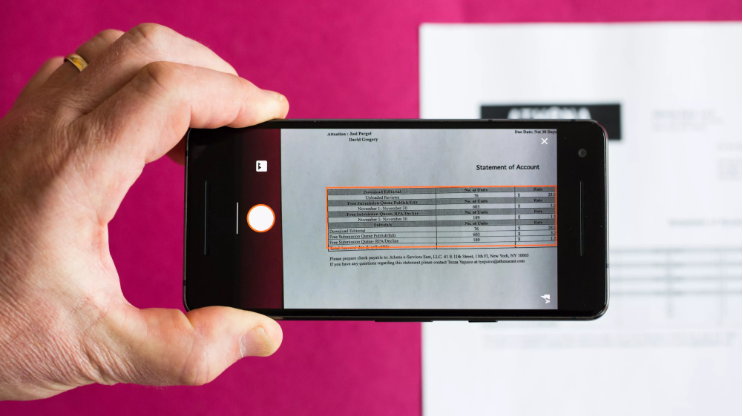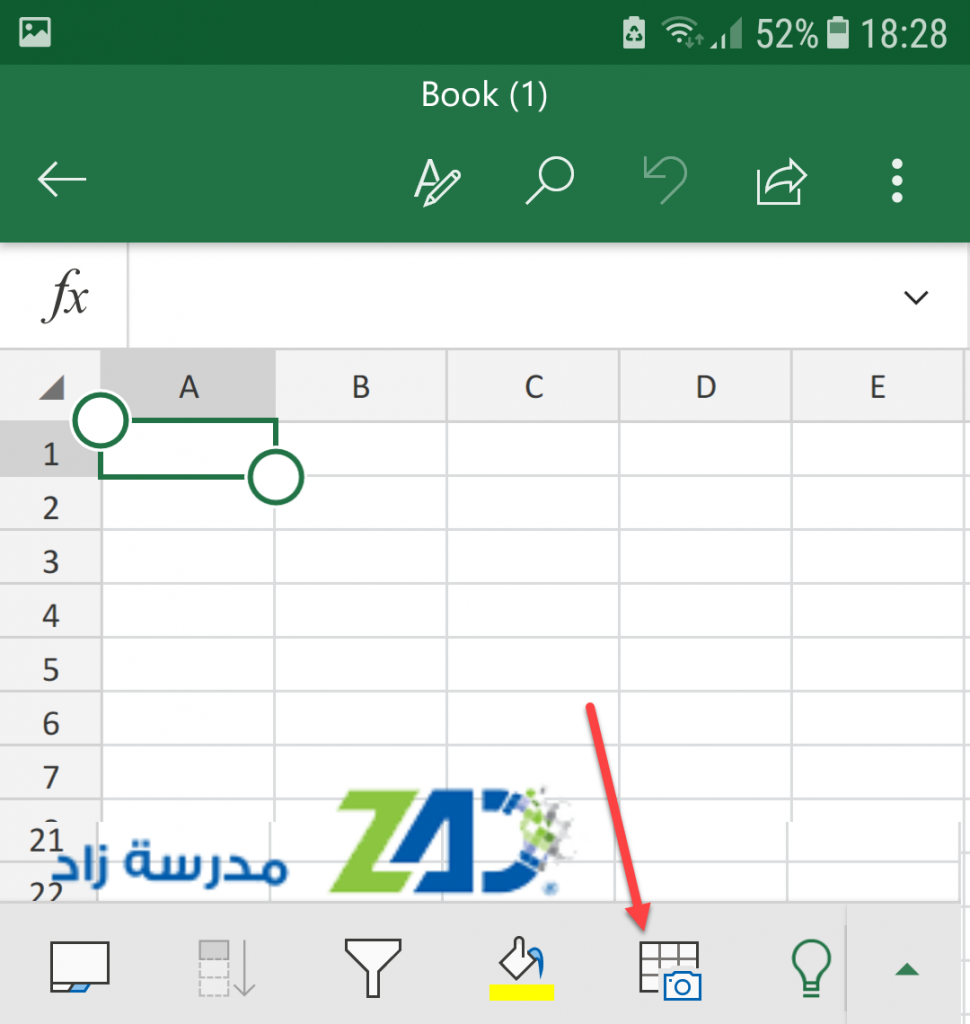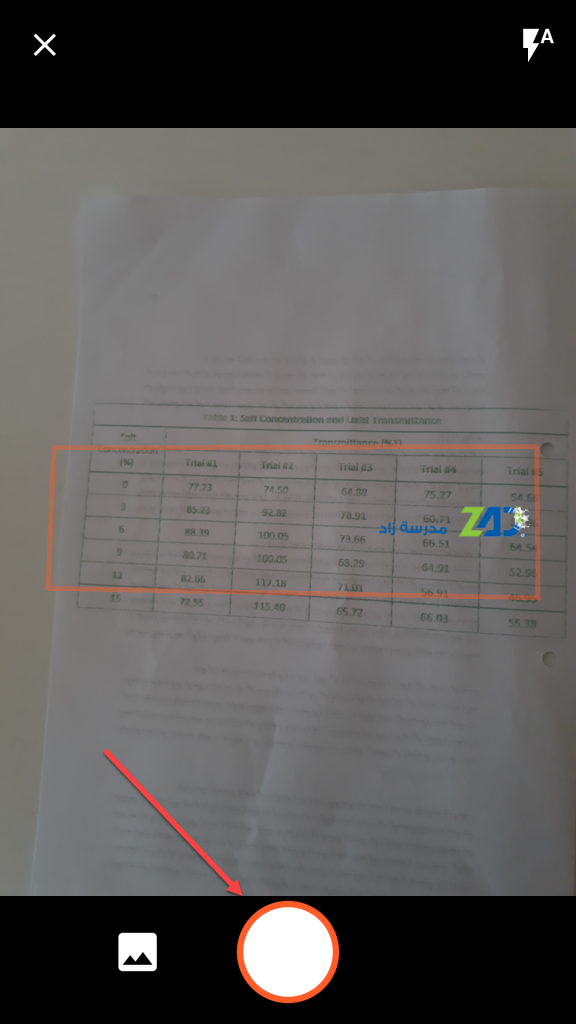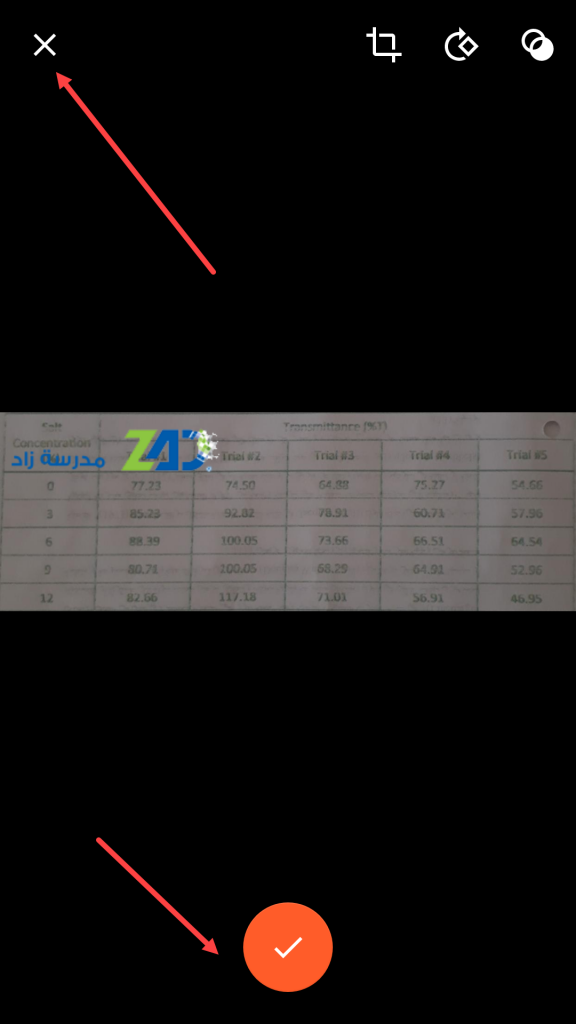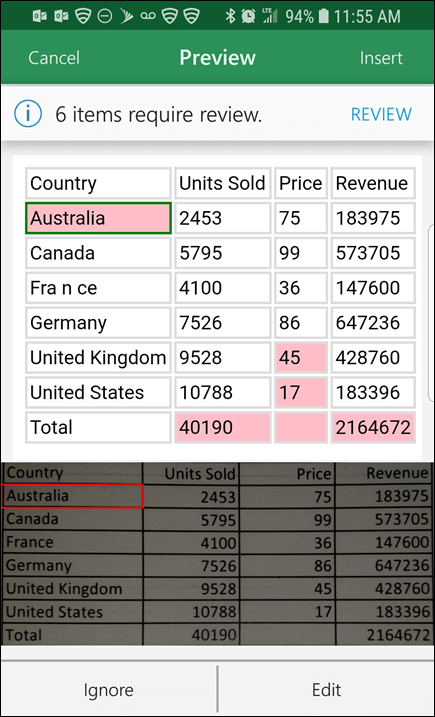يوفر تطبيق Excel لأجهزة أندرويد Android أداة تحويل صورة إلى جدول تسمح بإجراء مسح ضوئي لجداول البيانات “مثل الإيصالات أو فواتير الشراء وغيرها”.
يمكنك التقاط صورة من البيانات المطبوعة على الورق، وسيقوم تطبيق Android Excel بتحويل الصورة تلقائياً إلى بيانات جداول قابلة للتحرير.
تقوم أداة تحويل الصورة إلى بيانات بلتعرف على الصور ومعالجتها وتحويلها إلى جدول.
وأثناء ذلك يمنحك Excel إمكانية تعديل وإصلاح أي شيء قبل التحويل.
اقرأ أيضاً: طريقة فرز البيانات في إكسل والفرز المخصص المتقدم
لتحويل صورة إلى جدول بيانات في تطبيق Excel :
1- في تطبيق Excel على جهاز أندرويد، اضغط فوق أيقونة “جديد” (New) في الجزء العلوي من التطبيق لإنشاء ملف جديد.
يمكنك إنشاء مصنف فارغ أو استخدام أحد القوالب المسبقة.
2- في الجزء السفلي من الشاشة اضغط على “ادراج بيانات من الصوره” (Data from Picture)
إذا كانت هذه هي المرة الأولى التي تستخدم فيها الأداة ، فانقر فوق السماح لمنح مايكروسوفت إذناً لتحويل الصورة إلى بيانات.
3- ضع المستطيل الأحمر حول البيانات التي تريد التقاطها، ثم اضغط على زر الالتقاط الدائري. التطبيق صعب بعض الشيء بشأن ما يحدده ولا يحدده على أنه بيانات، لذلك قد يستغرق الأمر بضع محاولات لالتقاط ما تريد.
4- إذا كنت راضياً عن الصورة الملتقطة، فانقر فوق زر الاختيار الأحمر لتحويل البيانات. إذا لم تكن كذلك، فاضغط على علامة X وابدأ من جديد.
5. في معاينة البيانات الملتقطة، انقر فوق الخلية المظللة باللون الأحمر، انقر فوق “تجاهل” (Ignore) للانتقال الى التالي إذا كانت البيانات صحيحة، أو انقر فوق “تحرير” (Edit) لإدخال المعلومات المفقودة. يمكنك أيضا النقر فوق الخلايا غير المميزة لإجراء تصحيحات أو تغييرات.
6. بمجرد رضاك عن البيانات، انقر فوق “إدراج”(Insert) في الأعلى لوضع البيانات في المصنف الخاص بك.
اقرأ أيضاً: أشهر أوامر مفاتيح الوظائف في إكسل
زاهر هاشم
مدرسة زاد